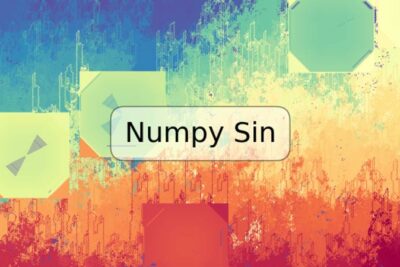
El sonido se corta en Windows 10 [Solucionado]
![El sonido se corta en Windows 10 [Solucionado]](https://trspos.com/wp-content/uploads/el-sonido-sigue-cortando-en-windows-10-resuelto.jpg)
Windows 10 es un sistema operativo que ofrece muchas características y herramientas útiles para los usuarios, pero a veces puede haber problemas técnicos que afectan la experiencia del usuario. Uno de estos problemas se refiere al sonido que se corta en Windows 10, lo que puede ser muy frustrante y molesto para cualquier persona que use una PC. Afortunadamente, existen soluciones efectivas para este problema, y en este artículo las exploraremos para que puedas solucionar este problema por tu cuenta.
¿Por qué se produce el problema de sonido que se corta en Windows 10?
Antes de pasar a las soluciones, es importante comprender por qué ocurre el problema de sonido que se corta en Windows 10. Hay varias razones por las que puede ocurrir este problema. La razón más común es que hay una incompatibilidad entre los controladores de audio del sistema y la versión de Windows que estás usando. Otra razón podría ser que los controladores de audio estén dañados o desactualizados. Además, el problema de sonido que se corta también puede deberse a un problema de hardware, como una tarjeta de sonido defectuosa o los altavoces.
Cómo solucionar el problema de sonido que se corta en Windows 10
Actualiza los controladores de audio
La primera solución que debes intentar es actualizar los controladores de audio. Puedes hacerlo manualmente a través del sitio web del fabricante de tu computadora, o puedes utilizar una herramienta de actualización de controladores de terceros. Si decides hacerlo manualmente, asegúrate de descargar los controladores correctos y compatibles para tu modelo de PC y la versión de Windows que estás utilizando. Una vez descargado, instala los controladores y reinicia la computadora para que los cambios surtan efecto.
Desactiva la mejora de efectos de sonido
Otra solución que puedes intentar es desactivar la mejora de efectos de sonido en la configuración de sonido. Para hacer esto, sigue estos pasos:
1. Haz clic derecho en el icono del altavoz en la barra de tareas y selecciona "Sonidos".
2. Selecciona la pestaña "Reproducción" y luego haz clic en el dispositivo de salida de audio que estás utilizando.
3. Haz clic en "Propiedades" y luego en "Mejoras".
4. Marca la casilla "Desactivar todas las mejoras" y luego haz clic en "Aplicar" y "Aceptar".
Reinstala los controladores de audio
Si actualizar los controladores de audio no soluciona el problema, otra solución eficaz es reinstalar los controladores de audio. Para hacer esto, sigue estos pasos:
1. Haz clic derecho en el botón de inicio y selecciona "Administrador de dispositivos".
2. Busca el controlador de audio en la lista y haz clic derecho en él.
3. Selecciona "Desinstalar" y luego reinicia la computadora.
4. Después de reiniciar, los controladores de audio se reinstalarán automáticamente.
Ejemplos de códigos de solución del problema de sonido que se corta en Windows 10
Aquí hay algunos códigos que puedes utilizar para solucionar el problema de sonido que se corta en Windows 10:
- Restablecer el servicio de Audio de Windows: Ejecuta el comando "net stop AudioSrv" y "net start AudioSrv" en la línea de comandos.
- Ejecuta el solucionador de problemas de audio de Windows: Busca "Solucionar problemas de sonido" en la barra de búsqueda de Windows y sigue las instrucciones.
Conclusión
Como podemos ver, el problema de sonido que se corta en Windows 10 puede ser causado por una variedad de problemas. Sin embargo, hay soluciones efectivas que puedes implementar para solucionarlo. Al seguir las soluciones mencionadas en este artículo, deberías solucionar el problema por tu cuenta. Si el problema persiste a pesar de intentar todas estas soluciones, entonces lo mejor es consultar con un técnico o llevar tu computadora a un centro de servicio.
Preguntas frecuentes
¿Actualizar los controladores de audio solucionará el problema?
Actualizar los controladores de audio es una de las soluciones efectivas para solucionar el problema de sonido que se corta en Windows 10. Si hay una incompatibilidad entre los controladores de audio del sistema y la versión de Windows que estás usando, actualizar los controladores de audio debería resolver el problema.
¿Cuáles son las otras razones detrás del problema de sonido que se corta?
Aparte de la incompatibilidad de los controladores de audio y la versión de Windows, el problema de sonido que se corta también puede deberse a controladores de audio dañados o desactualizados, problemas de hardware, como una tarjeta de sonido defectuosa o altavoces.
¿Debería desactivar la mejora de efectos de sonido?
Una de las soluciones para el problema de sonido que se corta es desactivar la mejora de efectos de sonido. Si esta configuración está causando el problema, entonces desactivarla debería solucionar el problema.







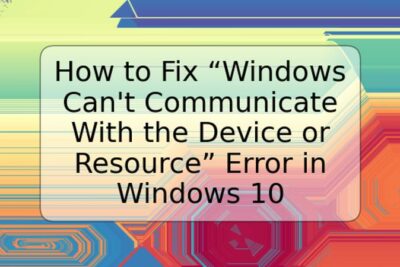
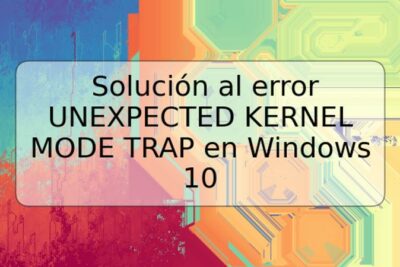



Deja una respuesta